メイン画面
ソフトウェアやマニュアルを起動できます。
 参考
参考
- お使いの機種によっては、ご使用になれない機能があります。
- 対応するソフトウェアがインストールされていない場合は、[管理用ツール]シートは表示されず、[基本ツール]シートの内容がメイン画面に表示されます。
[基本ツール]シート
選んでいるプリンターに対するソフトウェアやマニュアルを起動します。
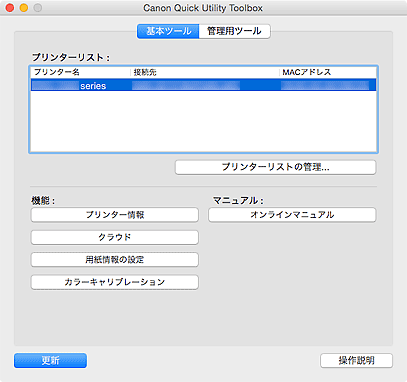
- [プリンターリスト]
-
[プリンターの管理]ダイアログの[プリンターの追加...]で追加したプリンターが表示されます。
 重要
重要- 1台のパソコンに接続したプリンターを、ネットワーク環境で共有して複数のパソコンから使用している場合、利用できない機能があります。
- [プリンターリストの管理...]
-
クリックすると、[プリンターの管理]ダイアログが表示され、[プリンターリスト]に表示させるプリンターの追加や設定などができます。
- [機能]
-
[プリンターリスト]で選んだプリンターが対応している項目や使用できる機能が表示されます。
- [プリンター情報]
-
ウェブブラウザーが起動し、プリンター情報を確認したり、ユーティリティ機能を実行したりできます。
 重要
重要- この機能を使用するには、プリンターとパソコンがネットワーク接続されている必要があります。
- IPv6アドレスでプリンターを登録した場合、この機能は使用できません。Bonjour名またはIPv4アドレスでプリンターを登録してください。
 参考
参考- 認証画面が表示された場合はユーザー名とパスワードの入力が必要になります。詳細については、「管理用のパスワードについて」を参照してください。
- [短縮ダイヤル設定]
- 短縮ダイヤルツールが起動し、プリンターに登録されているファクス/電話番号の編集などができます。
- [転送先フォルダー設定]
-
Folder Setting Utilityが起動し、プリンターの操作パネルからスキャンしたデータや受信したファクスデータの転送先を、ネットワーク上のフォルダーに設定できます。
 重要
重要- この機能を使用するには、プリンターとパソコンがネットワーク接続されている必要があります。
 参考
参考- パスワードの入力画面が表示される場合は、プリンターに設定されている管理用のパスワードを入力し、[OK]をクリックしてください。ご不明な場合は管理者にお問い合わせください。パスワードについては「管理用のパスワードについて」を参照してください。
- [スキャン]
- アプリケーションソフトが起動し、写真や文書などをスキャンできます。
- [クラウド]
- ウェブブラウザーが起動し、Canon Inkjet Cloud Printing Centerが表示されます。プリンターのクラウド機能と連動して、スマートフォン/タブレット端末からアプリケーションソフトを登録/管理したり、プリンターの印刷状況やエラー、インク状況などを確認したりできます。
- [用紙情報の設定]
-
Media Configuration Toolが起動し、プリンターの用紙情報の追加や編集ができます。
この機能を使用するには、Media Configuration Toolをインストールする必要があります。Media Configuration Toolはキヤノンのウェブサイトからダウンロードできます。
- [カラーキャリブレーション]
-
Calibration Toolが起動し、選択しているプリンターの印刷結果が正しい色あいになるように調整できます。
詳しくは、お使いの機種のオンラインマニュアルのホームから「カラーキャリブレーションを行う」のページを検索して、手順4以降を参照してください。
 参考
参考- [プリンターリスト]で選んでいるプリンターによって、[機能]に表示される項目や使用できる機能は異なります。
- 各ソフトウェアの詳細については、[オンラインマニュアル]をクリックして表示されるオンラインマニュアルを参照してください。
- [マニュアル]
-
- [オンラインマニュアル]
- [プリンターリスト]で選んでいるプリンターのマニュアルが表示されます。
- [更新]
- 表示された内容を更新する場合にクリックします。
- [操作説明]
- 本ガイドが表示されます。
[管理用ツール]シート
複数のプリンターを管理する各種ソフトウェアやマニュアルを起動します。
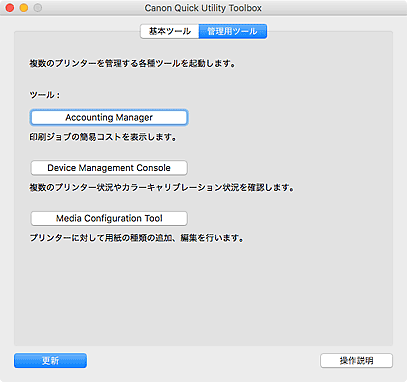
- [ツール]
-
- [Accounting Manager]
- Accounting Managerが起動し、部門や使用者ごとのプリンターの印刷コストを集計できます。
- [Device Management Console]
- Device Management Consoleが起動し、複数のプリンターの状況やキャリブレーション状況を確認できます。
- [Media Configuration Tool]
- Media Configuration Toolが起動し、プリンターの用紙情報の追加や編集ができます。
 参考
参考- これらのアプリケーションソフトを使用するためには、別途インストールが必要です。
- 各アプリケーションソフトの詳細については、オンラインマニュアルを参照してください。
- [更新]
- [ツール]に使用したいソフトウェアが表示されていない場合にクリックします。
- [操作説明]
- 本ガイドが表示されます。
